RH -01 Грешка при получаване на данни от сървъра на пазара за възпроизвеждане на Android - как да го поправите
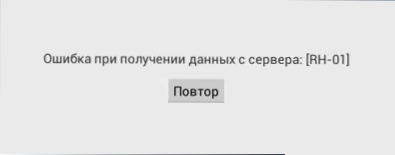
- 4080
- 1249
- Angelo Monahan
Една от често срещаните грешки в Android е грешка на пазара на игра при получаване на данни от RH -01 сървъра. Грешка може да бъде причинена както от услугите на Google Play, така и от други фактори: неправилно системни настройки или функции на фърмуера (използвайки персонализирани ROM и Android емулатори).
В тази инструкция, подробно за различни начини за отстраняване на грешката RH-01 на телефона или таблета с Android OS, един от които, надявам се, ще работи във вашата ситуация. Подобен проблем: Грешка при получаване на данни от сървъра на DF-DFERH-01, за да го поправите.
Забележка: Преди да преминете към описаните по -нататъшни методи за корекция, опитайте се да извършите просто презареждане на устройството (щракнете върху клавиша VCL и когато се появи менюто, натиснете „Рестартиране“ или, при липса на такъв елемент, „Завъртете Изключете ”, след това включете устройството отново). Понякога работи и след това не са необходими допълнителни действия.
Неправилната дата, час и почасов колан могат да причинят грешка RH-01
Първото нещо, на което трябва да се изплати, когато се появи грешката на RH -01, е правилната настройка на датата и часовата зона на Android.
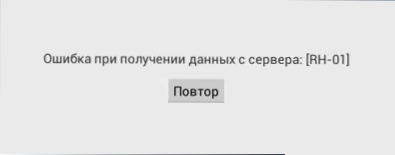
За да направите това, следвайте следните стъпки:
- Отидете на настройките и в секцията „Система“ Изберете „Дата и час“.
- Ако включите параметрите „Дата и час на мрежата“ и „Времето на пояса на мрежата“, уверете се, че датата, часът и часовата зона, определени от системата, са правилни. Ако не е така, изключете автоматичното определяне на параметрите на датата и часа и задайте часовата зона на вашето действително местоположение и действителната дата и час.
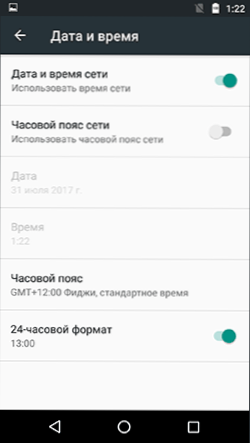
- Ако параметрите на автоматичното определяне на датата, часа и почасовият колан са изключени, опитайте да ги включите (най -добре с мобилен интернет, свързан). Ако след включване на часовата зона все още е дефинирана неправилно, опитайте се да я зададете ръчно.
След извършване на тези стъпки, когато сте сигурни, че параметрите на датата, часа и часовата зона на Android се привеждат в съответствие с действителните, затворете (не обръщайте) приложението на пазара на пиеси (ако беше открито) и re -Ручете го: Проверете дали грешката е коригирана.
Почистване на кеша и приложението за данни Google Play Services
Следващата опция, която си струва да се опитате да коригирате грешката на RH -01 -почистете данните на Google Play и Play Market Services, както и да преосмисляте синхронизация със сървъра, това може да стане по следния начин:
- Изключете телефона от интернет, затворете приложението Google Play.
- Отидете в настройките - Google акаунти и изключете всички видове синхронизация за вашия акаунт в Google.
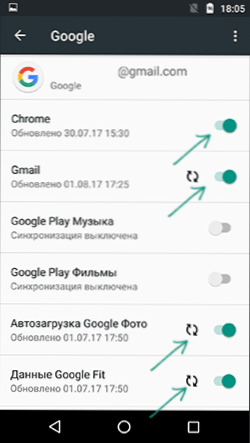
- Отидете в настройките - Приложения - Намерете в списъка на всички приложения "Google Play Services".
- В зависимост от версията на Android щракнете върху първо „Стоп“ (може да е неактивен), след това „Почистете кеша“ или отидете в точката „Съхранение“ и след това щракнете върху „Почистете кеша“.

- Повторете същото за приложенията „Play Market“, „Зареждане“ и „Framework на Google Services“, но в допълнение към „почистване на кеша“, използвайте бутона „Избършете данните“. В липсата на рамка на Google Services в списъка, включете системните приложения, показват в списъка.
- Презаредете телефона или таблета (напълно го изключете и включете в отсъствието на елемента „рестартиране“ в менюто след дълго задържане на бутона VCL).
- Включете отново синхронизацията за вашия акаунт в Google (както и изключен във втората стъпка), включете изключените приложения.
След това проверете дали проблемът е решен и дали пазарът на игра работи без грешки „при получаване на данни от сървъра“.
Премахване и повторно добавяне на акаунт в Google
Друг метод за коригиране на грешката при получаване на данни от сървъра на Android е да изтриете акаунта в Google на устройството и след това да го добавите отново.
Забележка: Преди да използвате този метод, не забравяйте да запомните данните от вашия акаунт в Google, за да не губите достъп до синхронизирани данни.
- Затворете приложението Google Play, изключете телефона или таблета от интернет.
- Отидете на настройките - акаунти - Google, щракнете върху бутона на менюто (в зависимост от устройството и версията на Android, може да бъде три точки в горния или осветен бутон в долната част на екрана) и изберете „Изтриване на акаунта“.
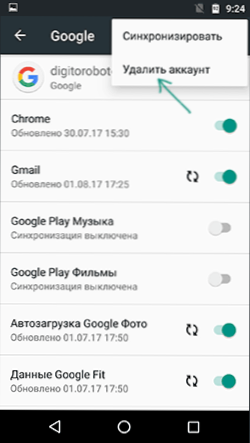
- Свържете се с интернет и стартирайте пазара за игра, ще бъдете помолени да въведете данните на Google Account отново, направете го.
Един от вариантите на същия метод, понякога задейства, не изтривайте акаунта на устройството, но отидете в акаунта в Google от компютъра, променете паролата и след това, когато бъдете помолени да въведете паролата отново (тъй като The Старият вече не е подходящ), въведете го.
Комбинацията от първия и втория начин също помага (когато те не работят отделно): Първо изтриваме акаунта в Google, след това почистваме тези услуги на Google Play, изтегляния, игра на пазара и Google Services Framework, рестартираме телефона, добавяме The сметка.
Допълнителна информация за корекция на грешки RH-01
Допълнителна информация, която може да бъде полезна в контекста на коригиране на въпросната грешка:
- Някои персонализирани фърмуер не съдържат необходимите услуги за Google Play. В този случай погледнете интернет по искане на gapps + name_.
- Ако имате корен на Android и вие (или приложения на трети страни) сте направили промени във файла на хоста, това може да бъде причината за проблема.
- Можете да опитате този метод: отидете на уебсайта за игра в браузъра.Google.com и оттам започнете да изтегляте всяко приложение. Когато ви се предлага да изберете метод за изтегляне, изберете Play Market.
- Проверете дали се появява грешка при всякакъв вид връзка (Wi-Fi и 3G/LTE) или само с един от тях. Ако само в един случай, може да има проблеми от доставчика.
Той също може да бъде полезен: Как да изтеглите APK приложения с Play Market, а не само (например, при липса на Google Play Services на устройството).

